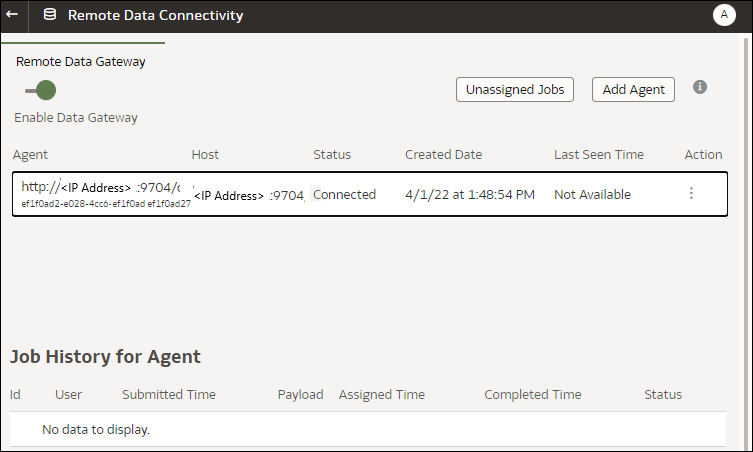Údržba utility Data Gateway
Pomocí těchto úloh zajišťují správci údržbu agentů Data Gateway. Pokud máte nasazeno více agentů Data Gateway, pak opakujte úlohu pro každý agent.
Úlohy údržby pro utilitu Data Gateway
| Úloha | Další informace |
|---|---|
| Provádět správu jednoho nebo více agentů | Viz část Správa agentů utility Data Gateway. |
| Zjistěte adresu URL a port agentu Data Gateway. | Použití skriptu DOMAIN_HOME/bin/status.sh k zobrazení stavu instalace a detailů připojení. Například:
Data Gateway Jetty Home: <Jetty home> Data Gateway Domain Home: <Domain home> Data Gateway Jetty HTTP Port: <Port> Data Gateway Status: <Data Gateway status> (For example, UP.) URL: <URL for Data Gateway Agent Configuration page> (For example, http://example.com:8080/obiee/config.jsp.) |
|
Spusťte a zastavte agent Data Gateway. |
Prostudujte si téma Spuštění a zastavení agentu Data Gateway. |
| Změňte rozsah informací protokolování, které jsou zaznamenávány pro agent Data Gateway. | Viz Úprava úrovně protokolování utility Data Gateway. |
|
Přechod na vyšší verzi nebo oprava agentu Data Gateway |
Chcete-li upgradovat stávající agent Data Gateway, instalujte novou verzi utility Data Gateway do stávající instalační složky na každém počítači, kde je utilita Data Gateway nasazena. Viz část Instalace nebo upgrade utility Data Gateway. |
| Zkontrolujte informace týkající se auditu a diagnostiky protokolované agentem Data Gateway. | Na počítači, na kterém jste instalovali utilitu Data Gateway, zkontrolujte soubory v části /domain/jettybase/logs. |
|
Odeberte agent Data Gateway z počítače. |
Odstraňte instalační složku Data Gateway. |
Spuštění a zastavení agentu Data Gateway
Spusťte agent Data Gateway, abyste mohli připojit vzdálený místní datový zdroj ke službě Oracle Analytics Cloud.
Na počítači s instalovaným agentem Data Gateway:
- Spusťte server Jetty.
V systému Linux spusťte skript
domain/bin/startjetty.sh.V systému Windows spusťte skript
domain\bin\startjetty.cmd. - Chcete-li agent Data Gateway zastavit, spusťte skript
domain/bin/stopJetty.shnebodomain/bin/stopJetty.cmd - Chcete-li restartovat agent Data Gateway, spusťte skript
stopJettynásledovaný skriptemstartjetty.
Úprava úrovně protokolování utility Data Gateway
Zvyšte nebo snižte množství informací protokolování zaznamenávaných utilitou Data Gateway.
Při serverovém nasazení
- Zastavte server Jetty pomocí příkazu
domain/bin/stopJetty.sh. - Ve složce
jetty/modules/log4j2-impl/resources/upravte souborlog4j2.xml. - V souboru
log4j2.xmlproveďte tyto změny:- Řádek č. 2 – změňte stav konfigurace na
debug ---> <Configuration status="debug" name="Jetty" > - Řádek č. 7 – změňte kořenovou úroveň na
debug --> <Root level="debug"> - Řádek č. 34 – změňte kořenovou úroveň na
debug --> <Root level="debug">
- Řádek č. 2 – změňte stav konfigurace na
- Do souboru
startJetty.sh, který se nachází ve složce domain/bin, přidejte vlastnost-Dlog4j.configurationFile="<úplná cesta k souboru log4j2.xml>"uvedeným způsobem.java -DSTOP.PORT=34954 -DSTOP.KEY=stop_jetty -DDOMAIN_HOME=$DOMAIN_HOME -DPUBLIC_KEY_FOLDER=/scratch/sunraj/Oracle/Middleware/Oracle_Home_RDG/domain/r dc_keys -DRDC_VERSION=V2 -Djetty.home=$JETTY_HOME Djetty.base=$JETTY_BASE -Djetty.http.port=8080 -Djetty.ssl.port=8443 -Dlog4j.configurationFile="<Full Path of the log4j2.xml>" -jar start.jar
Například pokud cesta
log4j2.xmlje/scratch/user/Oracle/Middleware/Oracle_Home_RDG/jetty/modules/log4j2-impl/resources/log4j2.xml, formát jeDlog4j.configurationFile="/scratch/user/Oracle/Middleware/Oracle_Home_RDG/jetty/modules/log4j2-impl/resources/log4j2.xml" - Spusťte server Jetty pomocí příkazu
domain/bin/startJetty.sh.
Správa agentů utility Data Gateway
Použijte konzolu ke správě agentů brány Data Gateway Můžete například přidat agenty pro zlepšení výkonu nebo poskytnutí zálohy, zkontrolovat stav agentů a zkontrolovat problémy se vzdáleným připojením.
- Na Domovské stránce, klikněte na Navigátor
 , poté na Konzola, poté na Připojení ke vzdáleným datům.
, poté na Konzola, poté na Připojení ke vzdáleným datům.
- Ke správě agentů použijte stránku Připojení ke vzdáleným datům.
- Pokud chcete povolit provoz vzdáleného připojení mezi vaší instancí Oracle Analytics Cloud a vzdálenými databázemi, povolte možnost Povolit bránu Data Gateway.
- Pokud chcete povolit nebo zakázat konkrétní agent, klikněte u daného agentu na volbu Akce (
 ) a vyberte možnost Povolit agent nebo Zakázat agent. Pokud agent zakážete, probíhající úlohy zakázaného agentu se zastaví a budoucí úlohy připojení pro danou instanci se automaticky přiřadí jiným agentům, pokud jsou nějaké k dispozici.
) a vyberte možnost Povolit agent nebo Zakázat agent. Pokud agent zakážete, probíhající úlohy zakázaného agentu se zastaví a budoucí úlohy připojení pro danou instanci se automaticky přiřadí jiným agentům, pokud jsou nějaké k dispozici. - Pokud chcete přidat agent, klikněte na Přidat agent. Viz Konfigurace utility Data Gateway pro vizualizaci dat.
- Pokud chcete zobrazit provoz vzdáleného připojení zpracovávaný agentem, vyberte agent aˆ zobrazí se seznam Historie úloh.
- Pokud chcete zkontrolovat vzdálené dotazy, které ještě nebyly zpracovány nebo přiřazeny agentovi, klikněte na Nepřiřazené úlohy.